前端输出助手“FastStoneCapture”介绍

FastStone Capture是一款集合了屏幕截图、屏幕取色、屏幕标尺、屏幕放大镜、屏幕录制、简单图片编辑功能的实用软件,各项功能在输出过程中都能为输出者提供很大帮助。
1. 屏幕截图

软件一共提供了“捕获活动窗口”、“捕获窗口”、“捕获矩形区域”、“捕获手绘区域”、“捕获全屏”、“捕获滚动窗口”6中屏幕截图方式。
其中较为方便和常用的为“捕获矩形区域”和“捕获滚动窗口”,前者用于截取用户自定义于屏幕上的矩形区域,相对于qq截图较方便的是放大预览区域较大并且是悬浮于屏幕角落处,并且可以用方向键微调位置;后者则是一般用于截取较长内容,一屏内显示不完全的图像,如大于2屏网页内容等。
2. 屏幕取色
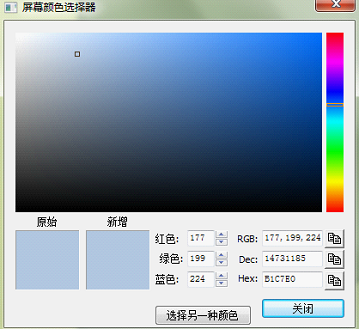
获取屏幕颜色后,还可进行颜色微调等操作,并且同事给出了RGB、Dec、Hex 3种格式的颜色信息,点击右边相应的按钮即可复制到剪切板并同时关闭颜色编辑器。(此处对于输出的同学,若不是特别需要进行颜色调整,只要获取设计图上颜色时,可在“设置——其他——屏幕颜色选择器”,设置为“将十六进制复制到剪切板”,即可在取色后直接进入剪切板,减少了一次点击,直接粘贴进css,相比起在photoshop内取色,大大提高了速度……而且同样还是支持键盘方向键微调,操作起来很流畅。)
3. 屏幕标尺
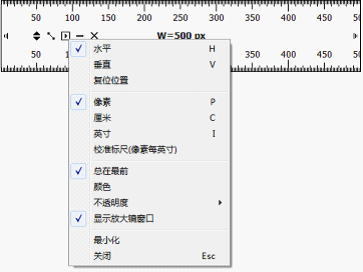
在屏幕上放置“一把尺”,可以方便的测量屏幕上元素间的尺寸,支持水平、垂直以及多种测量单位。
测量过程中,鼠标移动到尺子刻度上会有放大显示和当前尺寸提示,同样支持键盘方向键左右微调(要让鼠标焦点在尺子上),放大状态中,双击鼠标可以设置尺子起始位置、拖动鼠标可以选中范围并显示选中尺寸等功能。若不在放大状态,方向键则是对尺子位置进行微调。
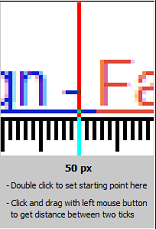
尺子上菜单的第二个功能(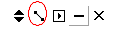 )则是测量屏幕上2点间的距离尺寸。
)则是测量屏幕上2点间的距离尺寸。
4. 屏幕放大镜
可以对屏幕进行局部或者全屏上的放大操作,一般用于演示信息操作等。
5. 屏幕录制
提供了对窗口对象、矩形区域、全屏没有任务栏、全屏,4种录制区域设置,基本也足够应付普通使用,最重要是够轻量~
6. 图片编辑功能
软件自带的图片功能能实现基本的图片编辑,翻转、旋转、裁剪等操作,若不需要进行复杂的操作是个十分好用的轻量级工作空间。
** 个人比较常用的功能则是前3项,设置成顺手的快捷键后输出过程中感觉多了一把利器(个人快捷键:取色alt+1、标尺alt+2、矩形截图alt+3)。软件功能虽然不是重量级但是十分实用,也很容易上手,推荐级五星。 **
